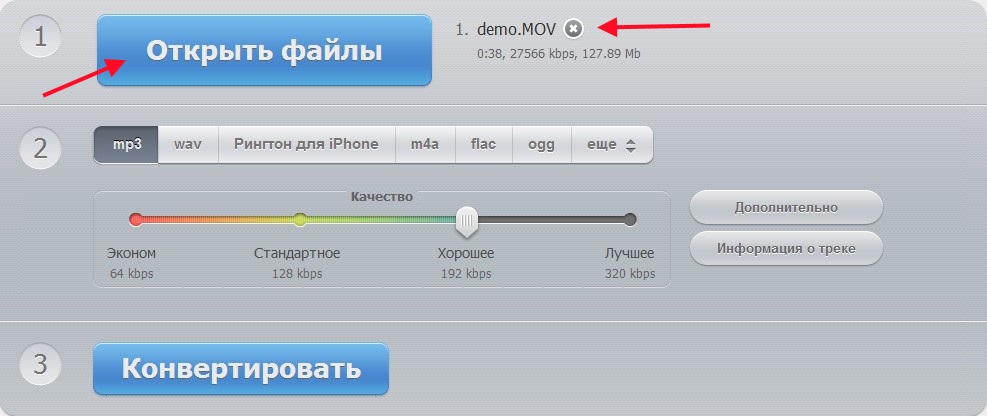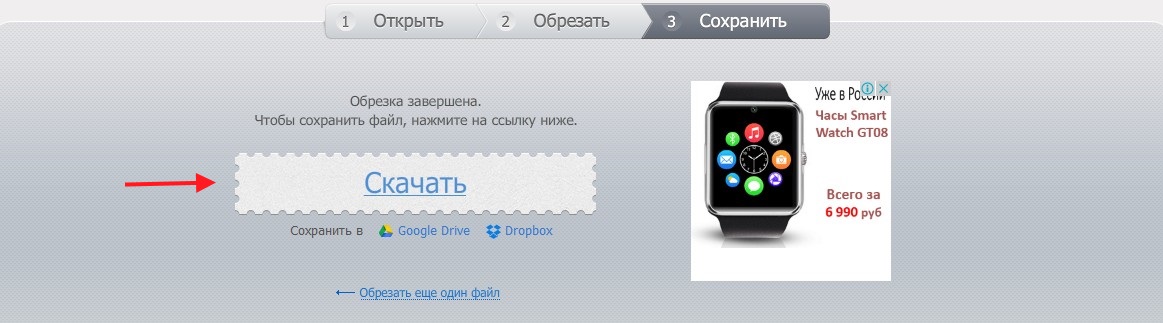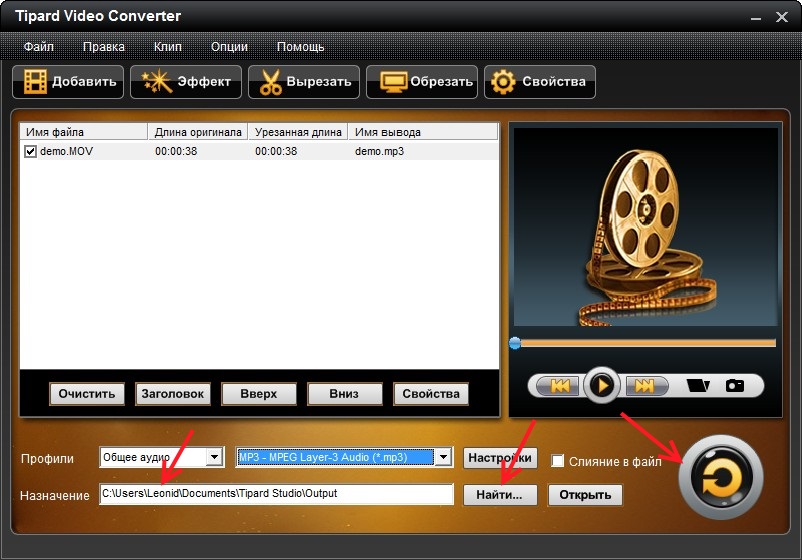|
| ||||||
|
Как извлечь звук из фильма?В разделе аудио и видео у меня представлены несколько вариантов возможных манипуляций со звуком. Сейчас рассмотрим возможность извлечения звука из видеофильма. Это, на мой взгляд, самая простая задача из всех возможных. Я хочу рассказать всего лишь о двух вариантах. Вариант №1. Онлайн аудио конвертер.Этот замечательный онлайн сервис находится по адресу Конвертер абсолютно бесплатный, работает в онлайн-режиме, позволяет извлекать звук из видео, поддерживает большинство аудио-форматов и возможность конвертации нескольких файлов одновременно. Порядок работы1. Открываем конвертер и загружаем видео (аудио) файл (до 2048Мб): Сделайте щелчок мышью на изображении для показа оригинального размера2. Выбираем формат записи звука. Самый распространенный, конечно же - mp3. Устанавливаем степень качества, не забывая о том, что, чем выше качество, тем весомее файл на выходе. Нажимаем кнопку Конвертировать: Сделайте щелчок мышью на изображении для показа оригинального размера3. По окончанию конвертирования, скачиваем звуковой файл на компьютер. Если пользуетесь облачным хранилищем данных (Гугл Диском или Dropbox), можно загрузить непосредственно в выбранное место: Сделайте щелчок мышью на изображении для показа оригинального размера4. Если есть необходимость в обрезке файла, в верхнем меню сервиса пройдите по ссылке Обрезать песню и загружайте полученный звуковой файл. Прослушайте запись, определитесь с масштабами, отметьте начало и конец обрезки и нажмите кнопку Обрезать: Сделайте щелчок мышью на изображении для показа оригинального размера5. Всё, что слева и справа от курсоров обрезается, останется часть между курсорами. Скачайте обрезанный файл: Сделайте щелчок мышью на изображении для показа оригинального размераЭто всё. Реально просто! Вариант №2. Tipard Video Konverter.Если предыдущий вариант не предполагал использования каких-нибудь дополнительных программ, то второй вариант требует наличия установленного видео-аудио конвертера на компьютере. Использовать можно любой подходящий конвертер, обладающий нужными возможностями. Могу предложить хороший вариант - Tipard Video Konverter (6.3 мб). Порядок работы1. Открываем конвертер и загружаем видео (аудио) файл: Сделайте щелчок мышью на изображении для показа оригинального размера2. Под окнами конвертера в строке Профили в выпадающих меню выставляем Общее аудио и формат будущего аудиофайла, например, mp3: Сделайте щелчок мышью на изображении для показа оригинального размера3. В строке Назначение прописана папка выходного файла по умолчанию. Вы можете её изменить, используя кнопку Найти и впоследствии открыть с помощью одноименной кнопки. Проверьте выставленные настройки и нажмите кнопку Конвертировать: Сделайте щелчок мышью на изображении для показа оригинального размера4. Конвертирование завершено, файл mp3 можно увидеть в заявленной папке: Сделайте щелчок мышью на изображении для показа оригинального размераВсё так же очень просто. Какой из способов использовать? Решать Вам. Оба удобны и практичны. В защиту способа с конвертером Tipard, хотел бы сказать, что в отличие от режима онлайн, способ с использованием конвертера на своём компьютере, дает вашему файлу бо́льшую степень защиты в плане приватности. Никто определенно не скажет Вам, что онлайн сервис сделает в дальнейшем с вашим загруженным файлом. Этот вопрос многих не интересует, а для кого-то, возможно, имеет значение. Это всё об извлечении звука. До новых встреч. Ваш Л.М. | |||||
| ||||||